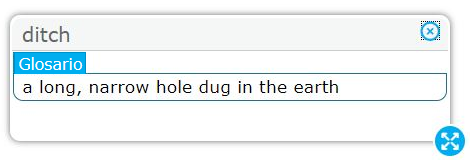Algunas pantallas tienen una pregunta. Otras pantallas pueden tener muchas preguntas.
- Debes contestar cada pregunta en la pantalla.
- También puedes seleccionar el número de la pregunta de la lista desplegable.
Algunas respuestas no se pueden cambiar después de que pases a una pregunta diferente.
- Un candado verde
 junto al número de una pregunta significa que tu respuesta se bloqueará después de que pases a una pregunta diferente. Cuando haces clic en el botón [Volver] o en el botón [Siguiente], te aparecerá una ventana que te recordará que revises tu respuesta antes de salir de la pregunta.
junto al número de una pregunta significa que tu respuesta se bloqueará después de que pases a una pregunta diferente. Cuando haces clic en el botón [Volver] o en el botón [Siguiente], te aparecerá una ventana que te recordará que revises tu respuesta antes de salir de la pregunta. - Un candado rojo
 junto al número de una pregunta significa que ya has contestado la pregunta y seguiste adelante. Puedes ver la pregunta bloqueada y tu respuesta, pero no puedes cambiar tu respuesta a una pregunta bloqueada.
junto al número de una pregunta significa que ya has contestado la pregunta y seguiste adelante. Puedes ver la pregunta bloqueada y tu respuesta, pero no puedes cambiar tu respuesta a una pregunta bloqueada.



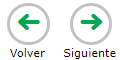





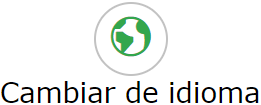
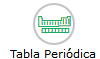

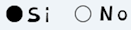


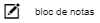
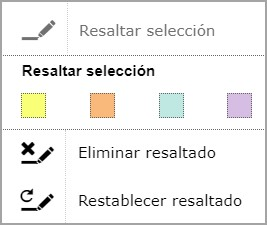
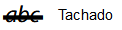


 para agrandar el lado izquierdo. Esto puede hacer que la información sea más fácil de leer. Haz clic en el botón
para agrandar el lado izquierdo. Esto puede hacer que la información sea más fácil de leer. Haz clic en el botón  para regresar al tamaño normal.
para regresar al tamaño normal.